時間の経過とともに、システムが壊れたり使用できなくなったりする可能性のあるエラーに悩まされる可能性があります。典型的な例は、ソフトウェアパッケージをインストールしたり、システムを更新またはアップグレードしたりできないことです。また、ログイン中に黒い画面が表示され、システムにアクセスできなくなる場合があります。
極端な修正は、Ubuntu OSをすぐに再インストールすることですが、これは、貴重なファイルとアプリケーションがすべて失われることを意味します。その道をたどる代わりに、いくつかの修正が Live CDで役に立ちます。 またはUSBブータブルメディア。
壊れたUbuntuOSを再インストールせずに修正するのに役立ついくつかの解決策を確認しましょう。
ソフトウェアパッケージのインストール、システムの更新またはアップグレードができない問題を修正します
「ロックを取得できませんでした/var/ lib / dpkg / lock」というエラーが発生する場合があります。これは、「ロックを取得できませんでした/ var / lib / apt / lists / lock」というエラーも反映しています。 「エラー。
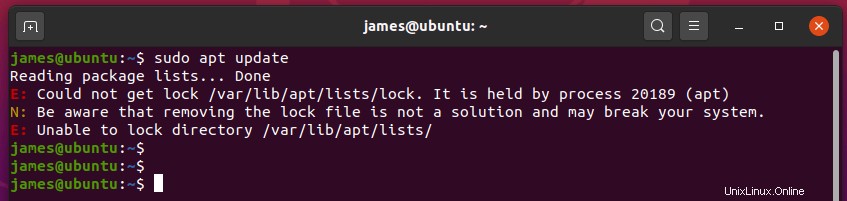
これは通常、電源が切れたときやCTRL + Cを押したときなど、更新またはアップグレードプロセスが中断されたことが原因で発生します。 プロセスを中断します。このエラーにより、パッケージをインストールしたり、システムを更新またはアップグレードしたりすることができなくなります。
このエラーを解決するには、図のようにロックファイルを削除します。
$ sudo rm /var/lib/dpkg/lock $ sudo rm /var/lib/dpkg/lock-frontend
apt-cacheに関するエラーに遭遇した場合 / var / cache / apt / archives / lockなどのロック 、図のようにロックファイルを削除します。
$ sudo rm /var/lib/dpkg/lock $ sudo rm /var/cache/apt/archives/lock
次に、 dpkgを再構成します / var / cacheに残っている残りの部分のローカルリポジトリをクリアします ファイル
$ sudo dpkg --configure -a $ sudo apt clean
グラフィックドライバが原因で起動時にUbuntuがフリーズする問題を修正
NVIDIA ドライバーは、Ubuntuシステムでクラッシュを引き起こすことで有名です。図のように、システムが起動して紫色の画面で動かなくなることがあります。
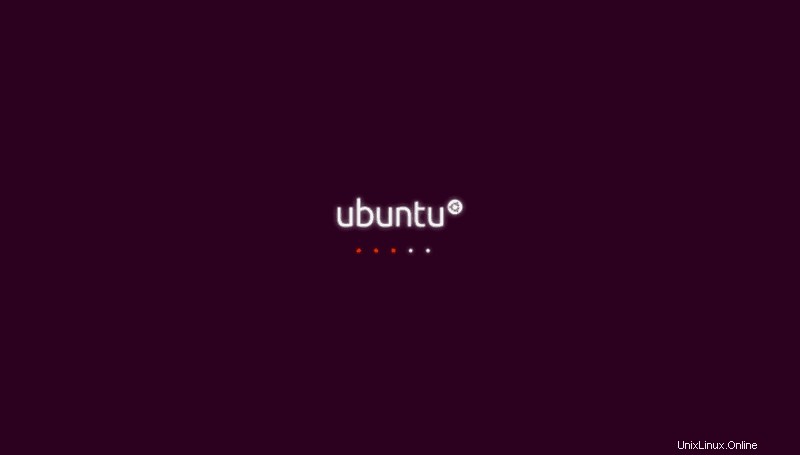
また、画面が真っ暗になる場合もあります。これが発生した場合、唯一のオプションは、Ubuntuでレスキューモードまたは緊急モードで起動することです。
この問題を解決する方法を確認しましょう。まず、マシンを再起動して、‘e’を押します 最初のオプションで。
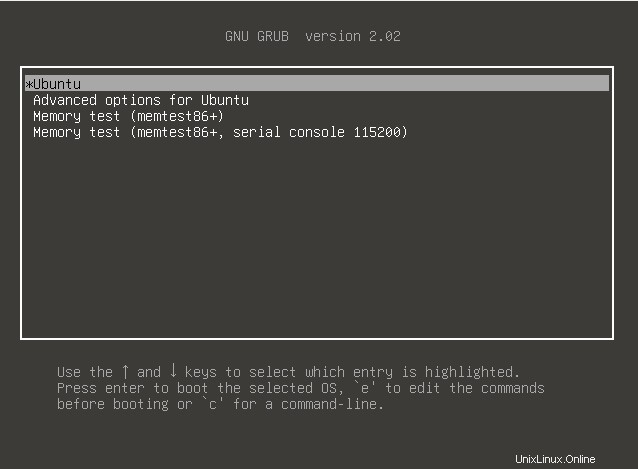
これにより、図のように編集モードになります。 ‘Linux’で始まる行に到達するまでスクロールします 。文字列nomodesetを追加します 示されているように。
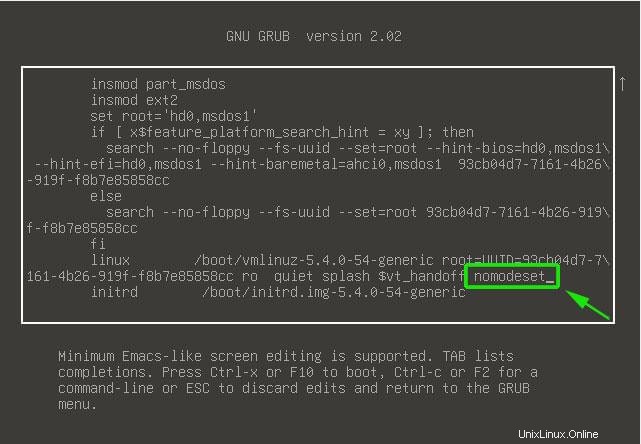
最後に、CTRL + Xを押します またはF10 終了して起動を続行します。それでもシステムを起動できない場合は、パラメータ nouveau.noaccel =1を追加してみてください 。
現在、これは一時的な修正であり、次回ログインしたときに適用されません。変更を永続的にするには、 / etc / default / grubを編集する必要があります。 ファイル。
$ sudo nano /etc/default/grub
スクロールして、次の行を見つけます。
GRUB_CMDLINE_LINUX_DEFAULT="quiet splash"
に設定
GRUB_CMDLINE_LINUX_DEFAULT="quiet splash nomodeset"
変更を保存して終了します。
最後に、次のようにgrubを更新する必要があります。
$ sudo update-grub
完了したら、システムを再起動します。これで問題が解決するはずです。